アジェンダ・ツールバー
Sheet、Year、Month、Week、および Day という5種類の表示モードで、ツールバーを用いてアジェンダ・エントリーの作成や編集を行います。詳しくは 表示モード を参照してください。
ツールバーを有効にするには、タイトルバーにある Setup をタップします。
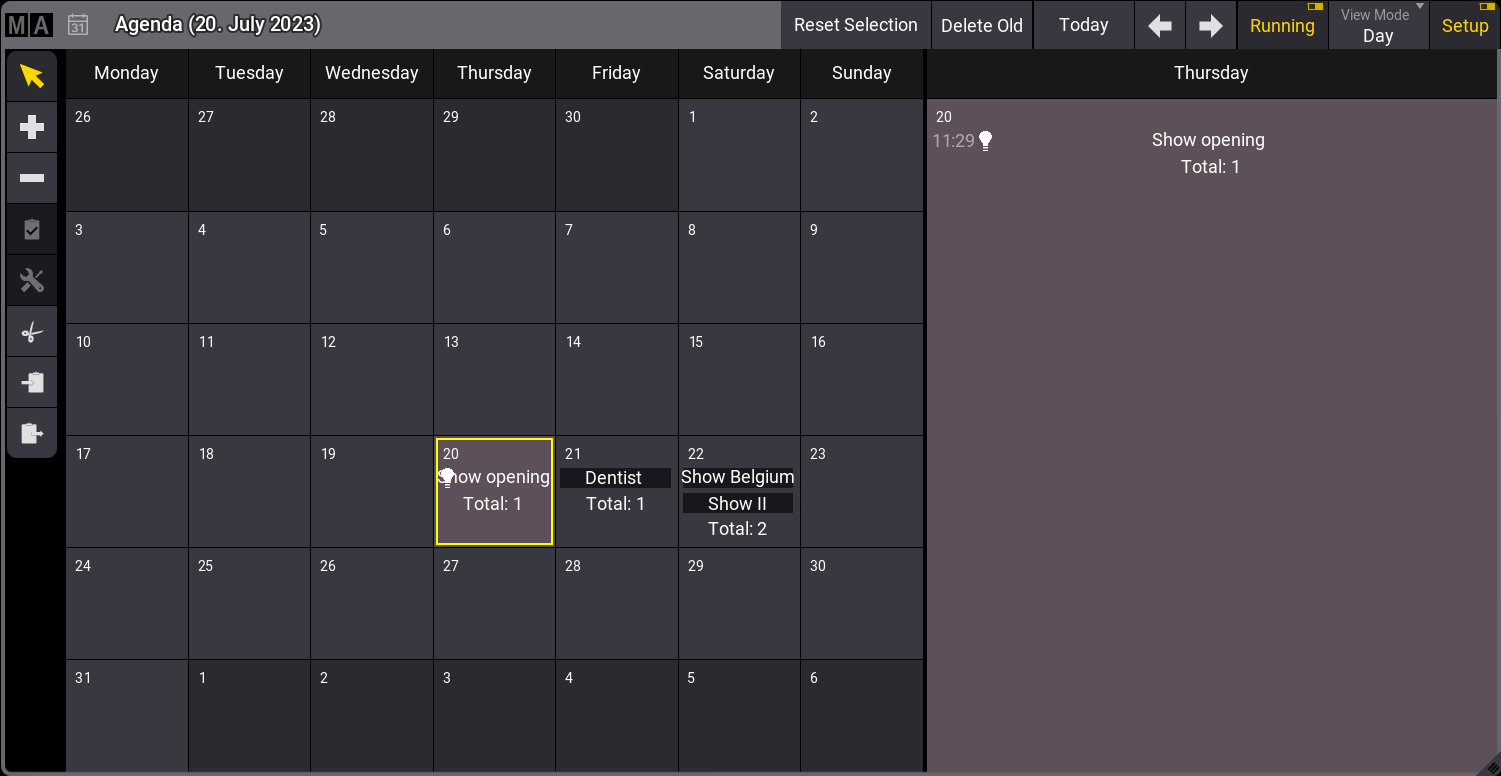
イベントを選択するには、ツールバーの ![]() をタップしてから、選択したいイベントをタップします。
をタップしてから、選択したいイベントをタップします。
イベントを作成するには、ツールバーの ![]() をタップしてから、アジェンダの日付をタップします。
をタップしてから、アジェンダの日付をタップします。
イベントを削除するには、ツールバーの ![]() をタップしてから、削除したいイベントをタップします。
をタップしてから、削除したいイベントをタップします。
イベントを選択し、ツールバーの  をタップすると、それが直ちに実行されます。これによって、設定されているオブジェクトやコマンドが正しく実行されるかを確認できます。
をタップすると、それが直ちに実行されます。これによって、設定されているオブジェクトやコマンドが正しく実行されるかを確認できます。
編集したいイベントを選択し、ツールバーの ![]() をタップすると、Edit Agenda ポップアップが開きます。詳しくは アジェンダ・エントリーの編集 を参照してください。
をタップすると、Edit Agenda ポップアップが開きます。詳しくは アジェンダ・エントリーの編集 を参照してください。
アジェンダ・エントリーを切り取るには、ツールバーの ![]() をタップしてから、切り取りたいエントリーをタップします。ツールバーで
をタップしてから、切り取りたいエントリーをタップします。ツールバーで ![]() (貼り付けツール)が選択され、切り取ったエントリーを貼り付ける日付がタップされるのを待っている状態になっていることに注目してください。
(貼り付けツール)が選択され、切り取ったエントリーを貼り付ける日付がタップされるのを待っている状態になっていることに注目してください。
エントリーをコピーするには、ツールバーの ![]() をタップしてから、コピーしたい日付をタップします。ツールバーで
をタップしてから、コピーしたい日付をタップします。ツールバーで ![]() (貼り付けツール)が選択され、コピーされたエントリーを貼り付ける日付がタップされるのを待っている状態になっていることに注目してください。
(貼り付けツール)が選択され、コピーされたエントリーを貼り付ける日付がタップされるのを待っている状態になっていることに注目してください。
タイトルバーの ![]() や
や ![]() をタップすると、前後の日、週、月、年に移ります。
をタップすると、前後の日、週、月、年に移ります。
選択されている View Mode に応じて、タイトルバーの括弧内に日、週、月、または年が表示されます。
タイトルバーの Today をタップすると、Agenda ウィンドウが今日の日付に設定されます。